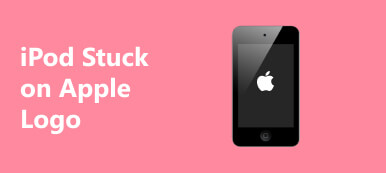Vous vous demandez peut-être comment réinitialiser un iPod lorsque votre iPod Touch/Shuffle/Nano est gelé et que vous souhaitez le réinitialiser aux paramètres d'usine. Vous êtes intelligent en vous dirigeant vers cette voie, mais ce n'est pas facile à faire. Cet article rassemble 4 méthodes les plus pratiques pour vous aider à réinitialiser facilement votre iPod avec ou sans iTunes et un ordinateur.

- Partie 1 : Comment réinitialiser/redémarrer l'iPod
- Partie 2 : Réinitialisation d'usine de l'iPod sans iTunes
- Partie 3 : Réinitialisation d'usine de l'iPod avec iTunes
- Partie 4 : Réinitialisation d'usine de l'iPod sans mot de passe
- Partie 5 : FAQ sur la réinitialisation de l'iPod
Partie 1 : Comment réinitialiser/redémarrer l'iPod
Réinitialisation logicielle, qui fonctionne de la même manière pour redémarrer votre ordinateur. La réinitialisation matérielle, contrairement à la réinitialisation logicielle, consiste à réinitialiser l'iPod aux paramètres d'usine. La réinitialisation logicielle se produit toujours lorsque votre iPod est gelé ou ne répond pas. Essayez simplement une réinitialisation logicielle pour débloquer un iPod.
1. Sur l'iPod nano 7e génération : appuyez longuement sur Sommeil / réveil et Accueil jusqu'à ce que l'écran s'éteigne. Attendez quelques secondes, votre appareil redémarrera.
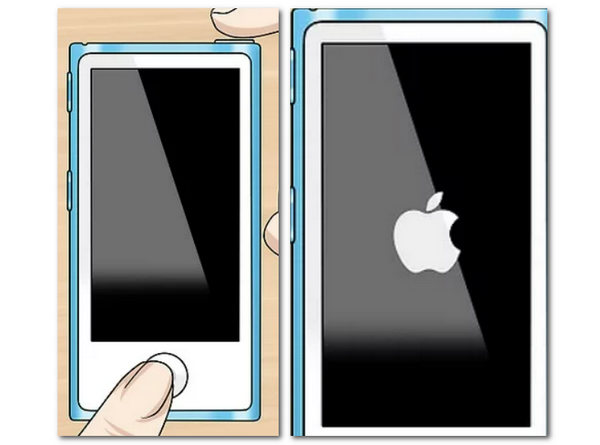
2. Sur l'iPod nano 6e génération : appuyez à la fois sur la touche Sommeil / réveil et le volume vers le bas boutons pendant plus de 8 secondes. Attendez que le logo Apple apparaisse.
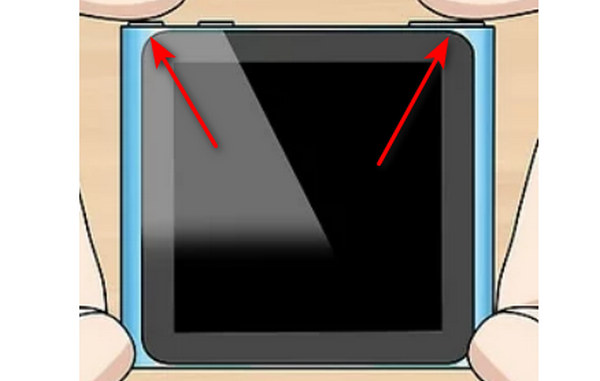
3. Sur l'iPod nano de 5e génération et versions antérieures : maintenez l'interrupteur enfoncé en position déverrouillée, puis maintenez les deux boutons enfoncés. Menu et boutons pendant au moins 8 secondes.
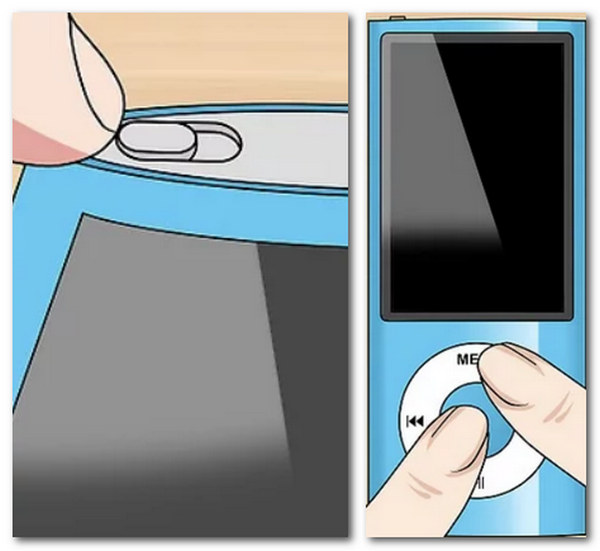
4. Pour l'iPod shuffle : Éteignez l'iPod shuffle à l'aide du Puissance interrupteur, attendez quelques secondes, puis rallumez l'iPod shuffle.
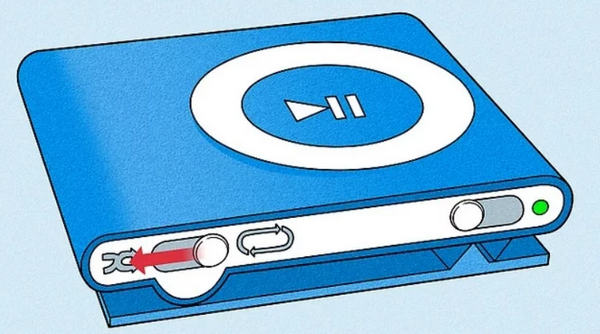
5. Sur iPod classic : Mettez le Hold clé en position déverrouillée. Appuyez à la fois sur Menu et pendant 8 secondes jusqu'à ce que le logo Apple s'affiche.
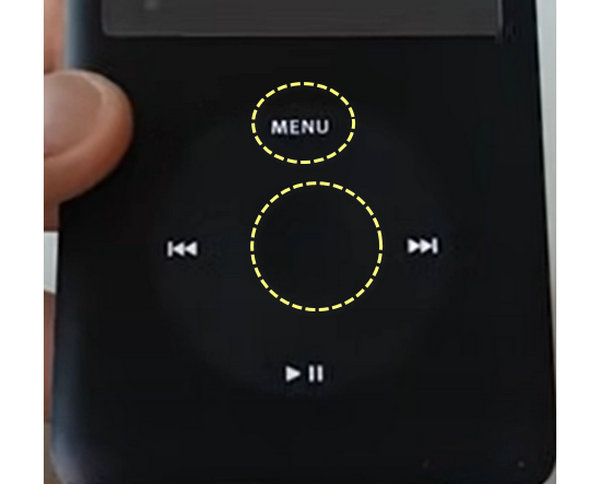
6. Pour iPod Touch : appuyez à la fois sur Puissance et Accueil jusqu'à ce que le logo Apple s'affiche.
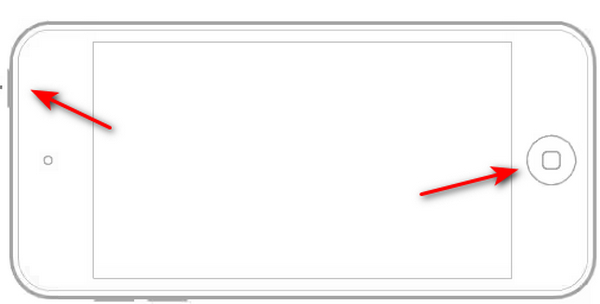
De la manière suivante, les données de votre iPod seront effacées. Si vous avez des photos importantes, des vidéos ou de la musique, vous feriez mieux de sauvegarde iPod d'abord.
Partie 2 : Réinitialisation d'usine de l'iPod sans iTunes
Lorsque vous souhaitez céder l'iPod à la vente ou que vous souhaitez qu'il fonctionne lentement, restaurez les réglages d'usine de l'iPod.
Vous pouvez effectuer les réglages sur iPod directement.
Ici, nous utilisons un iPod Touch comme exemple.
Bien sûr, les utilisateurs pouvaient également réinitialiser leur iPod sans iTunes. Semblable à l'iPhone, Apple a intégré la fonction de réinitialisation dans iPod. Et si votre appareil fonctionne toujours, c'est le moyen le plus simple de le réinitialiser. Pour éviter de restaurer automatiquement après la réinitialisation de l'iPod, vous devez désactiver toutes les fonctions de synchronisation automatique ou de sauvegarde automatique de votre appareil. Ici, nous utilisons un iPod Touch comme exemple.
Étape 1 Déverrouillez votre iPod Touch et accédez à Paramètres > Général > Réinitialiser.
Étape 2 Ensuite, plusieurs options de réinitialisation vous seront présentées ; appuyez sur celui intitulé Effacer contenu et réglages.
Étape 3 Entrez votre identifiant Apple et votre mot de passe pour confirmer que vous êtes le propriétaire et attendez la fin du processus. Ensuite, vous verrez l'écran Bonjour.

Partie 3 : Réinitialisation d'usine de l'iPod avec iTunes
Si vous possédez un ordinateur, iTunes sera un bon assistant pour vous aider à sauvegarder et restaurer les appareils iOS. Assurez-vous d'avoir déjà sauvegardé votre iPod sur votre ordinateur, vous pourrez alors réinitialiser votre iPod avec les fichiers de sauvegarde.
Étape 1 Mettez à jour votre iTunes avec la dernière version, vous pouvez trouver la mise à jour dans Aide > Rechercher des mises à jour (Check for Updates). Connectez votre iPod à votre ordinateur à l'aide d'un câble USB.
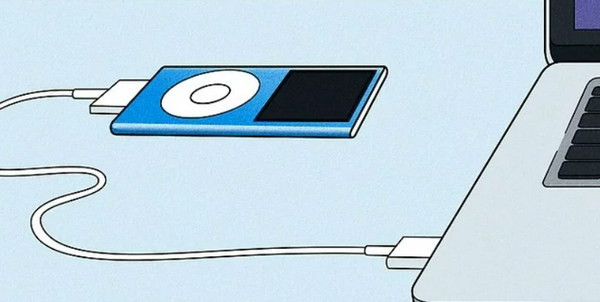
Étape 2 Cliquez sur Appareil bouton en haut de la fenêtre, dirigez-vous vers Résumé onglet et
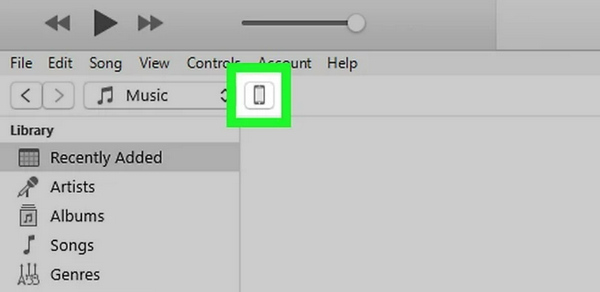
Étape 3 Vous devez cliquer sur le Restaurer l'iPod bouton pour réinitialiser votre iPod à partir des sauvegardes sur votre ordinateur.
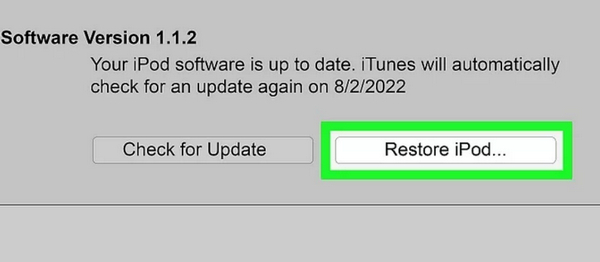
Note: Et si iTunes ne parvient pas à reconnaître l'iPod? C'est parce que votre iPod est désactivé ou présente des erreurs système. Vous devrez peut-être mettre votre iPod en mode de récupération et iTunes restaurera votre iPod à un nouvel état.
Partie 4 : Réinitialisation d'usine de l'iPod sans mot de passe
Comme mentionné ci-dessus, lorsque vous oubliez le mot de passe de l'iPod ou que l'iPod est désactivé, iTunes ne détectera pas votre appareil. Tu devrais te tourner vers Apeaksoft iOS System Recovery pour aider. Ce puissant assistant iOS peut corriger toutes les erreurs iOS, puis réinitialiser directement votre iPod sans mot de passe ni iTunes.
Note: De cette façon, vous aide également restaurer l'iPhone sans iTunes.

4,000,000+ Téléchargements
Réinitialisez votre iPod aux réglages d'usine rapidement et en toute sécurité.
Rescue iPod from Apple logo, mode désactivé, mode casque, etc.
Mettez à jour l'iPod à la dernière version iOS.
Compatible avec iPod touch 7/6/5/4, shuffle, classic, nano, mini, etc.
Téléchargez, installez et exécutez gratuitement le logiciel iOS System Recovery sur votre ordinateur.
Dans l'interface principale, sélectionnez Restauration de Système iOS. Pendant ce temps, connectez votre iPod à l'ordinateur avec un câble USB.
 Étape 2Diagnostiquer l'état de l'iPod
Étape 2Diagnostiquer l'état de l'iPod Si votre iPod reste bloqué dans un état tel que le logo Apple, le mode DFU, le mode de récupération, etc., cliquez simplement dessus. Si vous êtes dans d'autres états anormaux, cliquez sur Autres. Si c'est normal, cliquez simplement Commencez .
 Étape 3Mettez l'iPod en mode de récupération / DFU
Étape 3Mettez l'iPod en mode de récupération / DFU Cliquez Mode avancé et laissez ce logiciel détecter l'état de votre iPod, et Confirmer pour suivre les instructions à l'écran pour mettre l'iPod en mode Récupération/DFU.
 Étape 4Réinitialiser l'iPod
Étape 4Réinitialiser l'iPod Après avoir entré votre iPod en mode Récupération / DFU, vous devez vérifier les informations relatives à votre iPod. Si ce n'est pas le cas, sélectionnez le bon dans la liste déroulante.
Cliquez Réparation pour commencer à télécharger le micrologiciel et réinitialiser l'iPod avec la dernière version iOS.

Vérifiez ce que cet assistant peut faire pour vous:
Partie 5 : FAQ sur la réinitialisation de l'iPod
Un iPad peut-il être tracé une fois réinitialisé ?
Avant la réinitialisation de votre iPad, vous pouviez suivre votre iPad via la fonction Localiser mon iPhone, mais après la réinitialisation de votre iPad, cette fonction ne pourra plus être utilisée correctement. Il sera difficile pour les responsables d'Apple et la police de suivre à nouveau votre appareil.
Les données de l'iPad peuvent-elles être récupérées après la réinitialisation ?
Une fois votre iPad réinitialisé, vous pouvez restaurer votre appareil via iCloud, iTunes ou d'autres moyens de sauvegarde précédents ou à l'aide d'outils de récupération de données tiers pour vous aider.
La réinitialisation supprime-t-elle les pirates ?
Si vous constatez que votre appareil a été piraté, vous pouvez supprimer le contrôle du pirate sur votre appareil en effectuant une réinitialisation d'usine sur votre iPad, mais cela effacera toutes les données, y compris vos applications, photos, contacts, etc., sur votre appareil. Vous feriez donc mieux de faire une sauvegarde de vos données avant de franchir cette étape.
Comment déverrouiller l'iPad sans mot de passe ?
Vous pouvez mettre votre appareil en mode de récupération, puis le réinitialiser. Vous devez d'abord préparer un ordinateur et éteindre votre iPad. Appuyez et maintenez enfoncé le bouton supérieur ou Accueil de votre iPad et connectez-le immédiatement à l'ordinateur. Ne relâchez pas le bouton pendant le processus jusqu'à ce que le mode de récupération apparaisse sur votre écran.
Que dois-je faire avant la réinitialisation d'usine ?
Si vous redémarrez votre iPad pour résoudre certains problèmes système, vous feriez mieux de sauvegarder vos données à l'avance. Si vous redémarrez votre iPad pour le vendre, vous feriez mieux de désinstaller les applications et les navigateurs qui contiennent les informations de mot de passe de votre compte et de supprimer d'abord les applications VPN pour protéger vos informations personnelles.
Conclusion
Dans ce tutoriel, nous avons parlé de comment réinitialiser l'iPod touch, Nano, Shuffle, Classic et autres modèles de 4 manières. Vous comprendrez peut-être maintenant les méthodes permettant de restaurer un iPod à la réinitialisation d'usine, de réinitialiser un iPod ou de réinitialiser un iPod en douceur. Si vous vous souvenez d'un compte Apple ou si vous obtenez un iTunes, toutes les méthodes fonctionnent exactement. Si vous souhaitez réparer un iPod désactivé sans iTunes ni mot de passe, iOS System Recovery est sans aucun doute la meilleure option. Nous espérons que nos guides vous seront utiles lorsque vous rencontrez des problèmes sur votre appareil.